文章详情页
Win10快速打开硬盘的方法
平时我们在使用电脑的时候,经常都会需要将系统中的硬盘打开,然后在硬盘中找寻我们所需要的文件、资料、软件等。然而狠人在打开硬盘的时候通常都是使用最为原始的打开方法,也就是一步一步的点击打开。其实我们在打开系统硬盘中的文件有很多种,而最为麻烦的就是根据记忆中的文件路径来一一点击打开。下面小编就将在Win10系统系统中,快速开启系统硬盘的的操作方法分享给大家,也能希望小编的操作方法泵给大家带来帮助。
 快速打开系统硬盘的方法
快速打开系统硬盘的方法1、首先点击电脑桌面左下角的“开始”菜单,然后在打开的菜单栏中点击“运行”的选项;

2、接着在打开的运行窗口中输入盘符,如“d:/',随后点击确定(同时你可以使用键盘的快捷键“Win+R”来将运行的窗口打开);

3、此时就可以将你所需要打开的系统硬盘实施开启了,
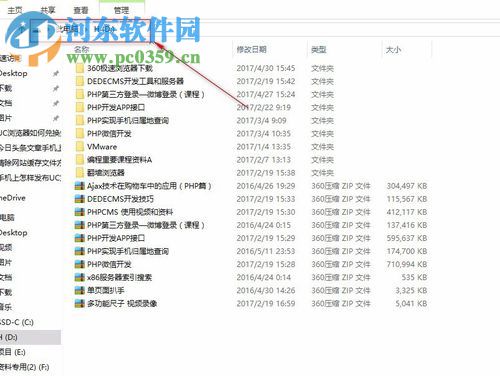
4、然后找到的系统硬盘界面右上角的搜索栏,并将你所需要找寻的文件的关键词键入,点击回车,你所需要找寻的文件就可以被搜索出来了;
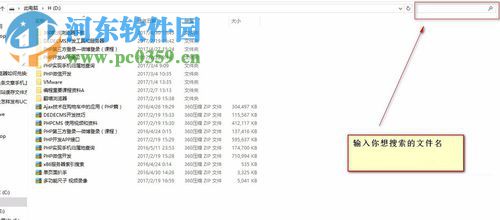
以上就是关于在Win系统中快速开启系统硬盘的操作方法,使用小编上述的操作方法,就可以快速的将系统硬盘实施开启,并可以在最短的时间内将你所需要的文件找寻出来。想获取更多的电脑操作方法及软件的使用教程,敬请关注好吧啦网,我们将竭诚为你解答。
排行榜

 网公网安备
网公网安备